Добавление обводки фрейма
Сейчас вы измените цвет текстового фрейма так, чтобы цвет обводки (границы) соответствовал цвету красной звезды. При установке цветов в программе InDesign предпочтительней пользоваться палитрой Swatches (Образцы цвета) вместо палитры Color (Цвет). Использование палитры Swatches (Образцы цвета) для именования цветов облегчает эффективное применение, редактирование и обновление цветов для всех объектов в документе.
Данная журнальная статья предназначена для печати в типографии, поэтому в ней используются CMYK-цвета. На палитру Swatches (Образцы цвета) уже добавлен набор необходимых цветов.
- Выберите команду меню Window › Swatches (Окно › Образцы цвета).
- Не убирая выделения с текстового фрейма, щелкните на кнопке обводки (
 ), расположенной вверху палитры Swatches (Образцы цвета) и затем выберите на этой палитре цвет PANTONE Warm Red CVC. При выборе кнопки Stroke (обводка) к фрейму изображения применяется выбранный цвет.
), расположенной вверху палитры Swatches (Образцы цвета) и затем выберите на этой палитре цвет PANTONE Warm Red CVC. При выборе кнопки Stroke (обводка) к фрейму изображения применяется выбранный цвет. 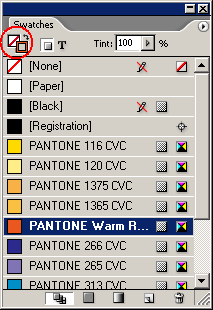
- Чтобы изменить толщину обводки, щелкните правой кнопкой мыши на фрейме (Windows) или щелкните на фрейме при нажатой клавише Ctrtl (Mac OS) и выберите для параметра Stroke Weight (Толщина обводки) значение > 0.5 pt. Контекстные меню – это удобный способ изменения многих атрибутов выбранного объекта, включая толщину обводки.
- Выберите команду меню Edit › Deselect All (Правка › Отменить все выделение).
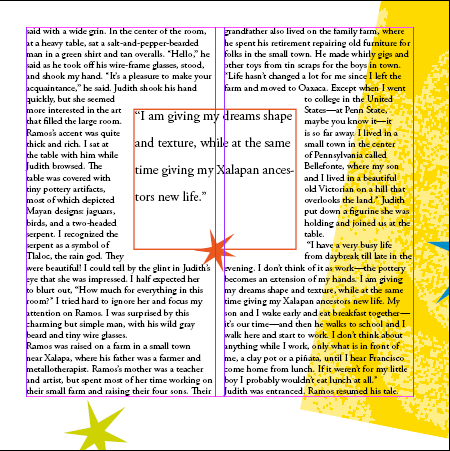
Теперь текстовый фрейм имеет тонкую красную границу. Выберите команду меню File › Save (Файл › Сохранить).